如何用EXCEL制作数值对比图(堆积型)
来源:网络收集 点击: 时间:2024-02-16【导读】:
有时候做对比图,想让领导一眼就看明白多,或少,多又是多少,少又是多少,虽然EXCEL中有图表,可不知道怎么弄才能让人易懂,在这小编给大家分享一下如何制作堆积型对比图。工具/原料moreEXCEL方法/步骤1/6分步阅读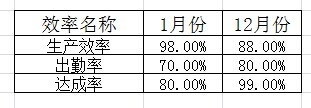 2/6
2/6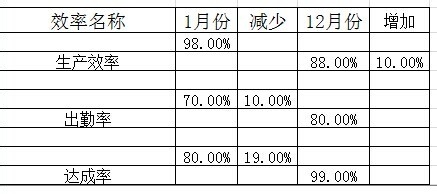 3/6
3/6
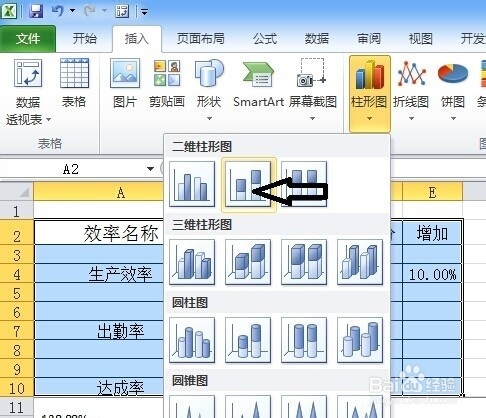 4/6
4/6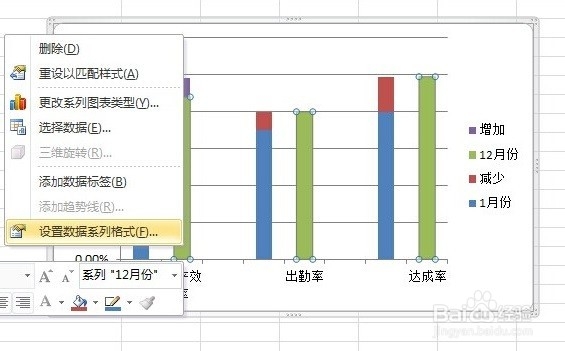
 5/6
5/6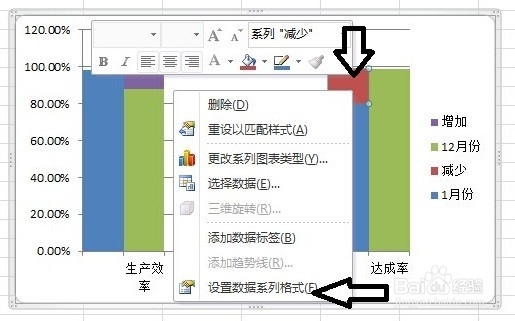
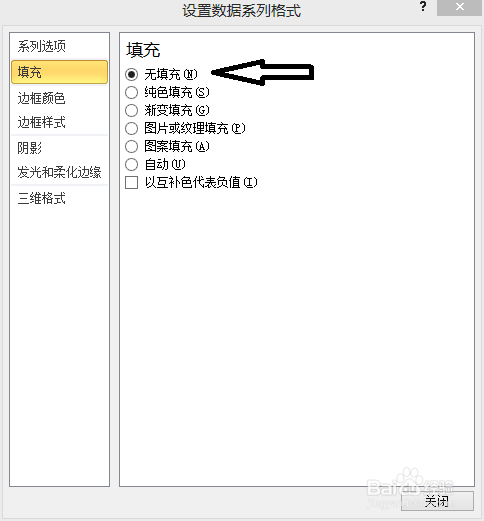
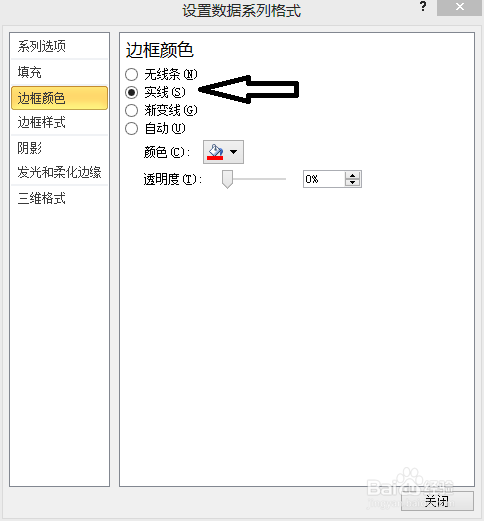 6/6
6/6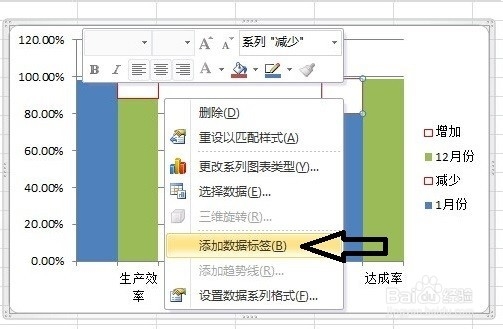
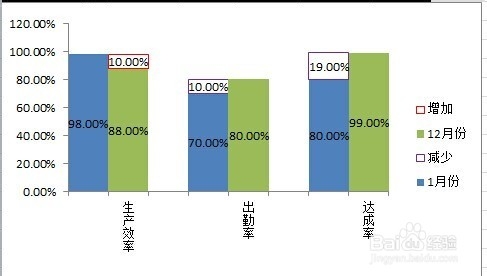 注意事项
注意事项
先把要对比的数据整理好,在这里先拿两个月的做比对,如图
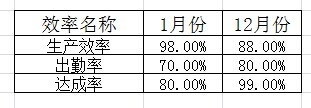 2/6
2/6再新建一个工作表,把所要对比数据的格式修改,如图
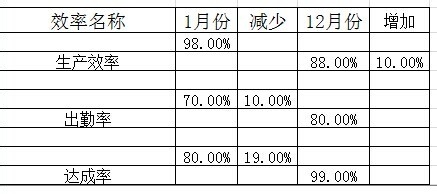 3/6
3/6选中全部数据-插入-图表-堆积图

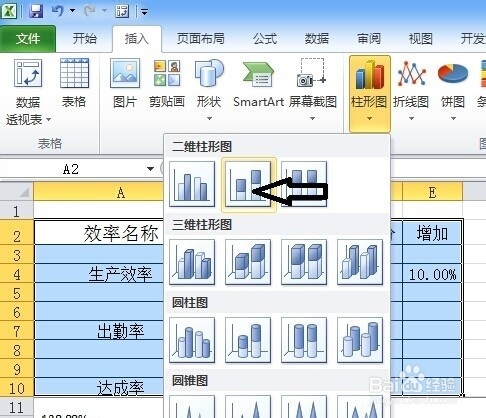 4/6
4/6右击任意一柱,设置数据系列格式,分类间距为无间距0,
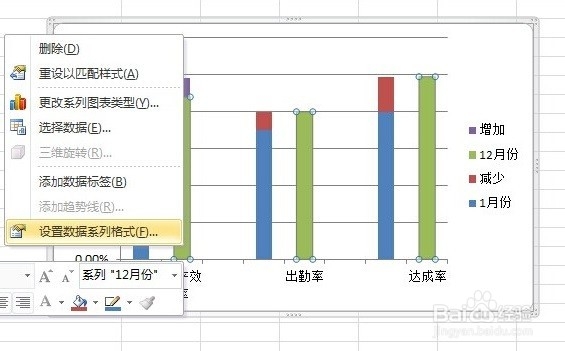
 5/6
5/6选中多出的一块,右击设置数据系列格式,填充-无填充,边框颜色-实线,没有变的另一柱也依照这个方式进行设置
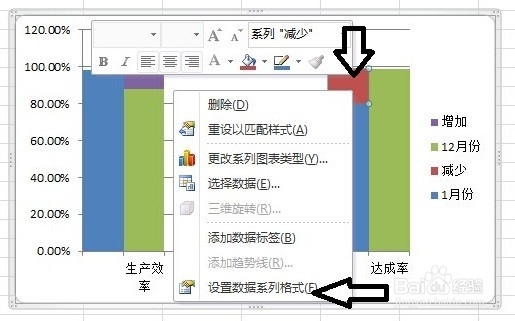
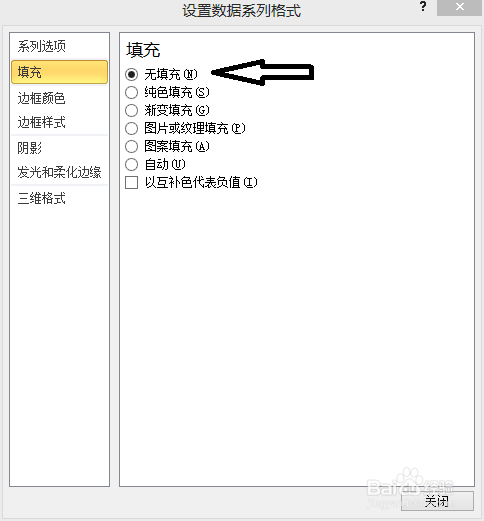
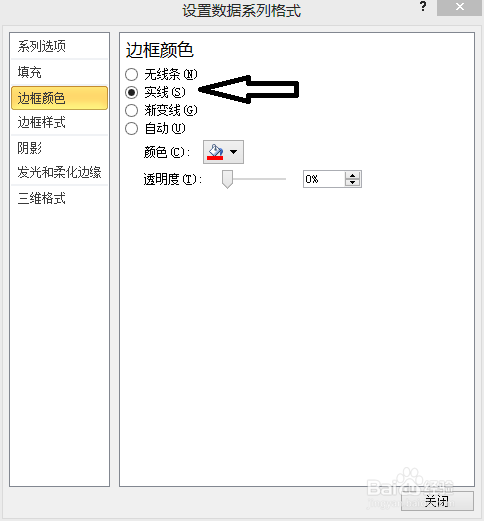 6/6
6/6选中其中一柱,右击添加数据标签,依此方法,把所有的都添加标签,再进行图表美观化,就成了,看不难吧,试试。
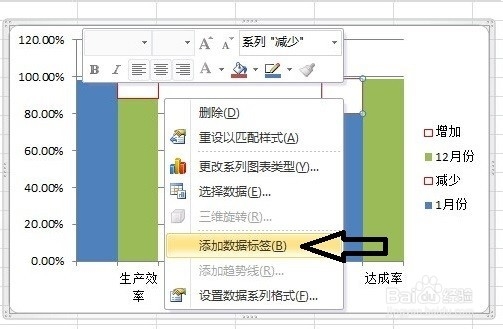
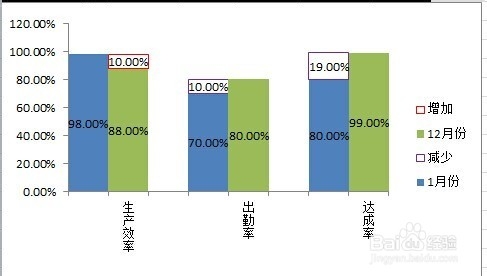 注意事项
注意事项感谢你的阅读,觉得小编写得不错,请为我投票或评论,谢谢!
excel版权声明:
1、本文系转载,版权归原作者所有,旨在传递信息,不代表看本站的观点和立场。
2、本站仅提供信息发布平台,不承担相关法律责任。
3、若侵犯您的版权或隐私,请联系本站管理员删除。
4、文章链接:http://www.1haoku.cn/art_49811.html
上一篇:编织心形挂饰?
下一篇:Excel在统计学的运用:[2]数据筛选(自动筛选)
 订阅
订阅